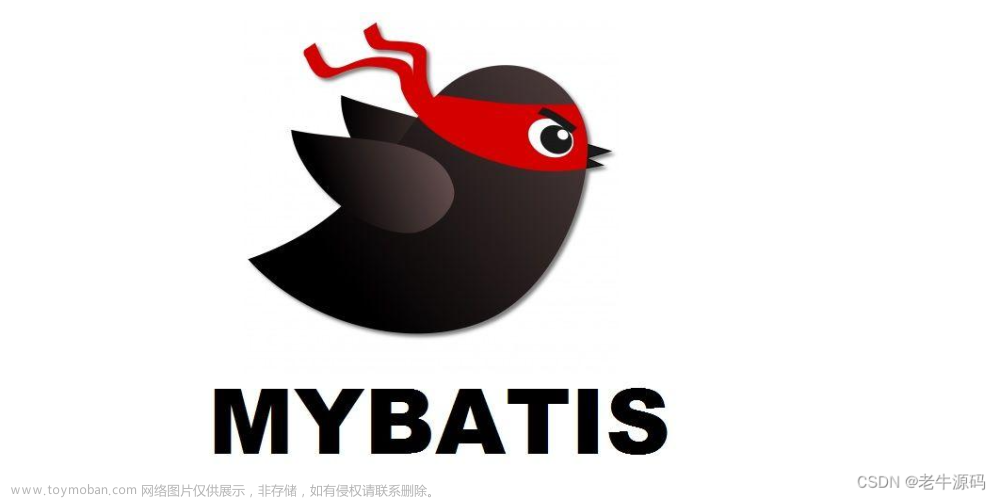修改conda环境名称:详细步骤和代码示例
如果你经常使用conda来管理Python环境,你可能会遇到需要修改环境名称的情况。本文将提供详细的步骤和代码示例,帮助你快速修改conda环境名称。
步骤一:激活原始环境
在开始修改之前,需要先激活要修改的原始环境。假设你要修改的环境名称为"old_name",则需要在命令行中输入以下代码:
conda activate old_name
步骤二:创建新环境
接下来,你需要创建一个新的环境,这个环境将成为你修改后的新环境。假设你的新环境名称为"new_name",则可以使用以下命令创建新环境:
conda create --name new_name python=x.x
其中,"x.x"是你想要安装的Python版本。例如,如果你想要安装Python 3.8,那么可以使用以下命令:
conda create --name new_name python=3.8
步骤三:复制原始环境
现在,你需要将原始环境中的所有包都复制到新环境中。你可以使用以下命令完成此操作:
conda activate new_name
conda env export > environment.yml
conda env update --file environment.yml
第一行命令激活新环境,第二行命令将原始环境中的所有包导出到"environment.yml"文件中,第三行命令将这些包安装到新环境中。
步骤四:删除原始环境
最后,你可以删除原始环境,因为你已经成功复制了所有包到新环境中。你可以使用以下命令删除原始环境:文章来源:https://www.toymoban.com/news/detail-610052.html
conda remove --name old_name --all
完成以上步骤后,你的conda环境名称就已经修改成功了。如果你之前在VS Code等IDE中使用过原始环境,需要重新配置新环境路径。总的来说,以上的方法非常简单易懂,适用于任何操作系统。文章来源地址https://www.toymoban.com/news/detail-610052.html
到了这里,关于修改conda环境名称:详细步骤和代码示例的文章就介绍完了。如果您还想了解更多内容,请在右上角搜索TOY模板网以前的文章或继续浏览下面的相关文章,希望大家以后多多支持TOY模板网!